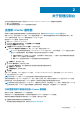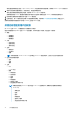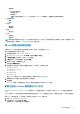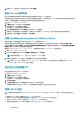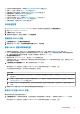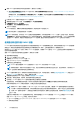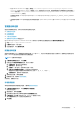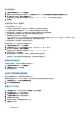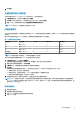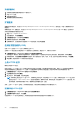Users Guide
关于管理控制台
可以使用下面提到的两个管理门户实现对 OpenManage Integration for VMware vCenter 及其虚拟环境的管理:
● 基于 Web 的管理控制台
● 单个服务器的控制台视图(OMIVV 设备的虚拟机控制台)
注册新 vCenter 服务器
您的帐户应具有创建服务器所需的权限。有关所需权限的更多信息,请参阅所需的非管理员用户的权限 页面上的 12。
安装 OMIVV 后,您可以注册 OMIVV 设备。OMIVV 使用具有必要 vCenter 操作权限的管理员用户帐户或非管理员用户帐户。单个
OMIVV 设备实例可支持 15 台 vCenter 服务器和多达 2,000 台 ESXi 主机。
要注册新 vCenter 服务器,请执行以下步骤:
1. 转至 https://<ApplianceIP/hostname/>。
2. 在 vCenter 注册页面的右窗格中,单击注册新 vCenter 服务器。
此时将显示注册新 vCenter 页面。
3. 在注册新 vCenter 对话框中的 vCenter 名称下,执行以下任务:
a. 在 vCenter 服务器 IP 或主机名框中,输入 vCenter 的 IP 地址或主机的 FQDN。
注: Dell EMC 建议使用完全限定域名 (FQDN) 向 VMware vCenter 注册 OMIVV。对于所有注册,vCenter 的主机名必须可
通过 DNS 服务器正确解析。建议您遵循以下建议的实践方法来使用 DNS 服务器:
● 部署具有有效的 DNS 注册的 OMIVV 设备时,会分配静态 IP 地址和主机名。一个静态 IP 地址可确保在系统重新启动
过程中,OMIVV 设备的 IP 地址保持相同。
● 确保 OMIVV 主机名信息存在于 DNS 服务器的正向和反向查询区域中。
b. 在说明框中,输入说明 - 可选。
4. 在 vCenter 用户帐户下,请执行以下步骤:
a. 在 vCenter 用户名框中,输入管理员的用户名或具有必要权限的非管理员用户名。
b. 在密码框中,输入密码。
c. 在验证密码框中,再次输入密码。
5. 单击注册。
注册 vCenter 服务器后,OMIVV 注册为 vCenter 插件,“Dell EMC OpenManage Integration”图标出现在 vSphere Web WebClient
中,通过它可以访问 OMIVV 功能。
注: 对于所有 vCenter 操作,OMIVV 使用已注册用户的权限而不是已登录用户的权限。
具有必要权限的用户 X 在 vCenter 中注册 OMIVV,用户 Y 仅有 Dell 权限。用户 Y 现在可以登录到 vCenter 并且可以从 OMIVV 触发
固件更新任务。在执行固件更新任务时,OMIVV 使用用户 X 的权限将主机置于维护模式或重新引导主机。
注: 如果您想上传自定义签名证书 (CSR) 至 OMIVV,请确保先上传新证书,然后再进行 vCenter 注册。如果您在注册 vCenter 后
上传新的自定义证书,WebClient 会显示通信错误。要解决此问题,请取消注册,然后重新向 vCenter 注册设备。
以非管理员用户的身份注册 vCenter 服务器
要执行以下任务,请确保您具有 vCenter 管理员权限。
您可使用 vCenter 管理员凭据或具有 Dell 权限的非管理员用户为 OMIVV 设备注册 vCenter 服务器。
要使具有必要权限的非管理员用户能够注册 vCenter 服务器,请执行以下步骤:
1. 创建角色或修改现有角色以使其具有所需权限。
有关角色所需权限列表的更多信息,请参阅非管理员用户的所需权限。
2
关于管理控制台
11